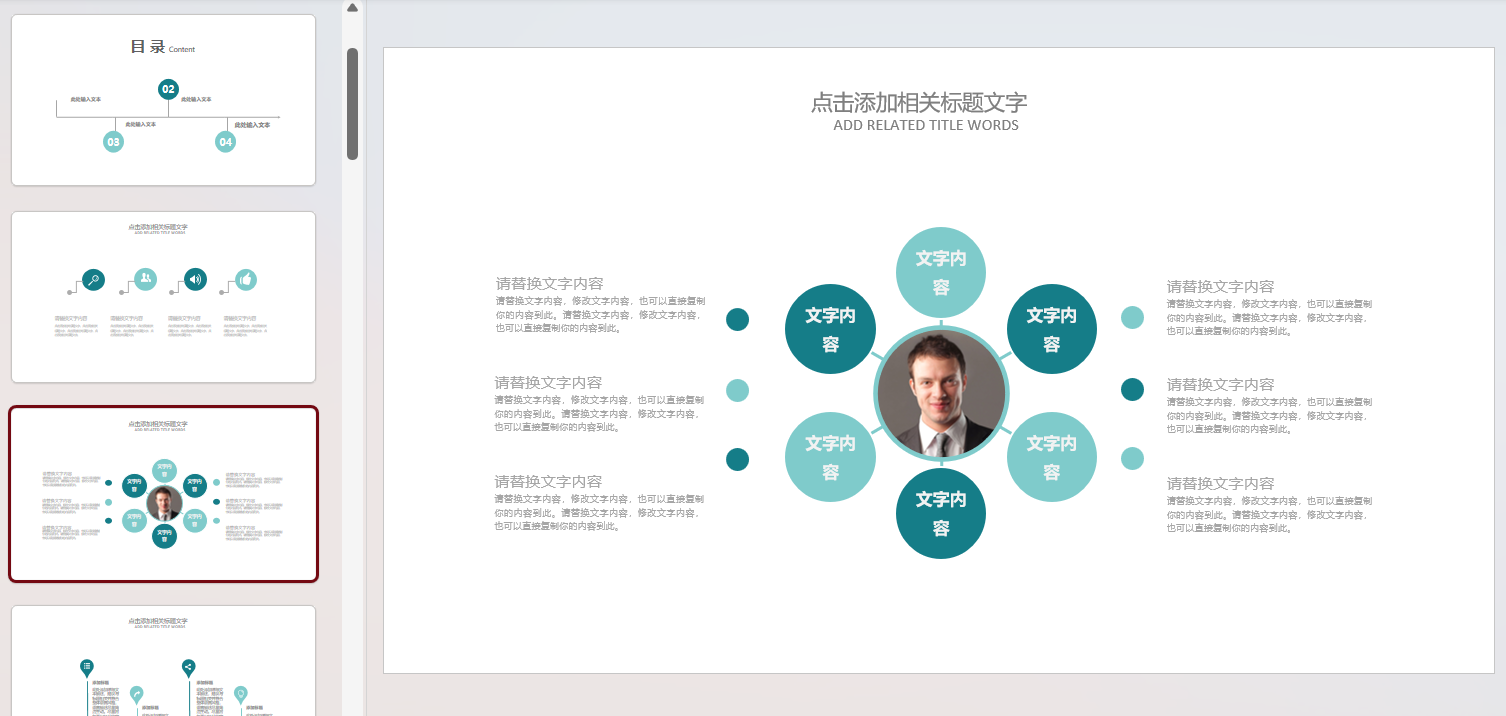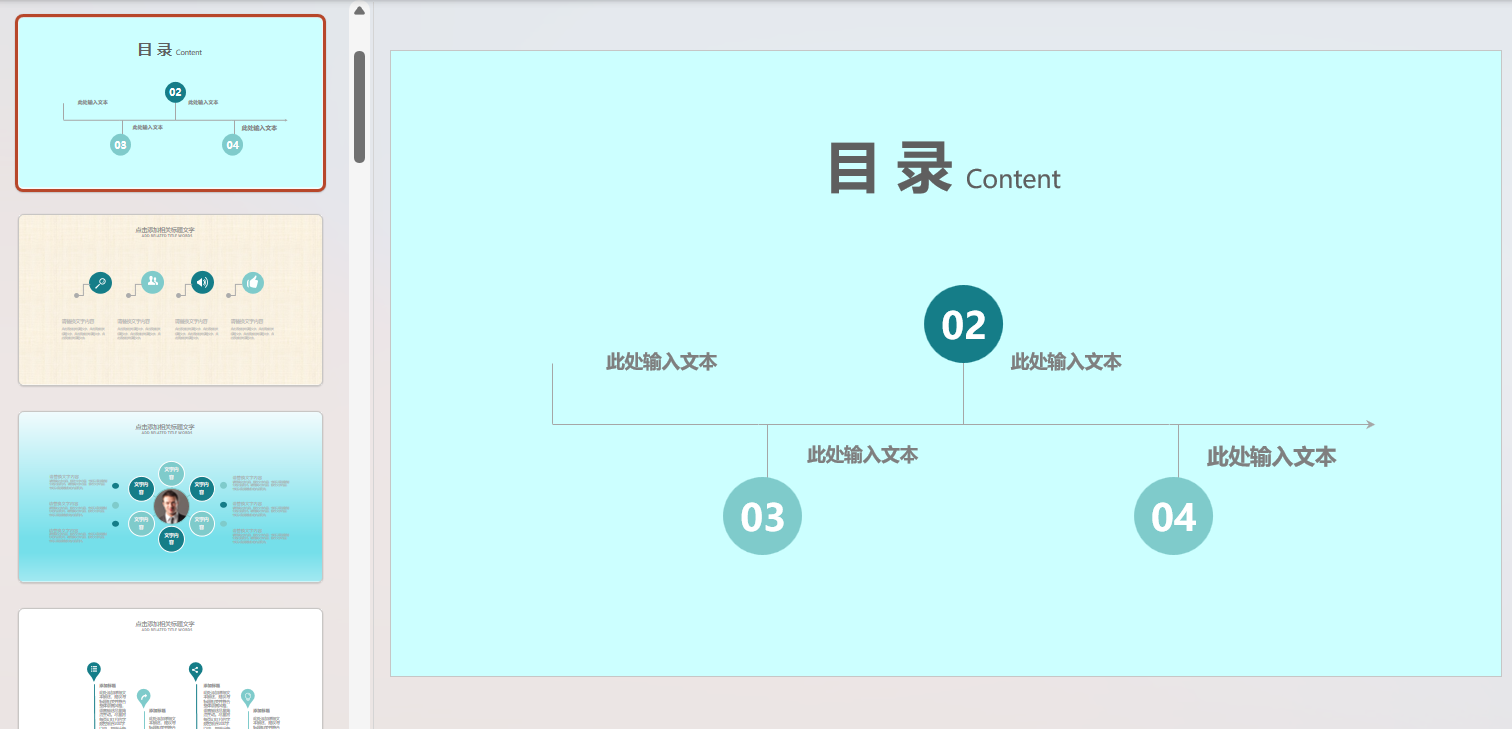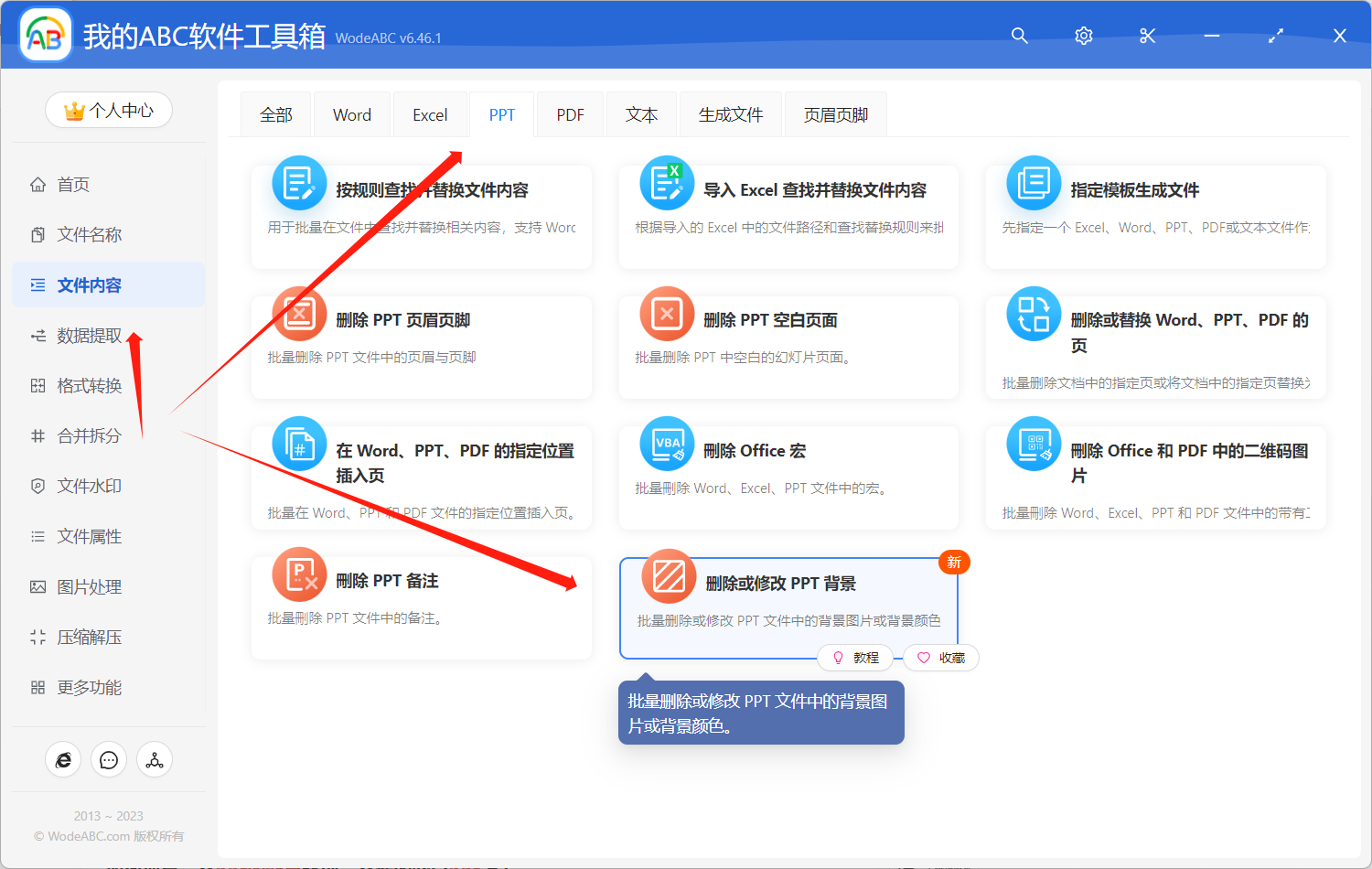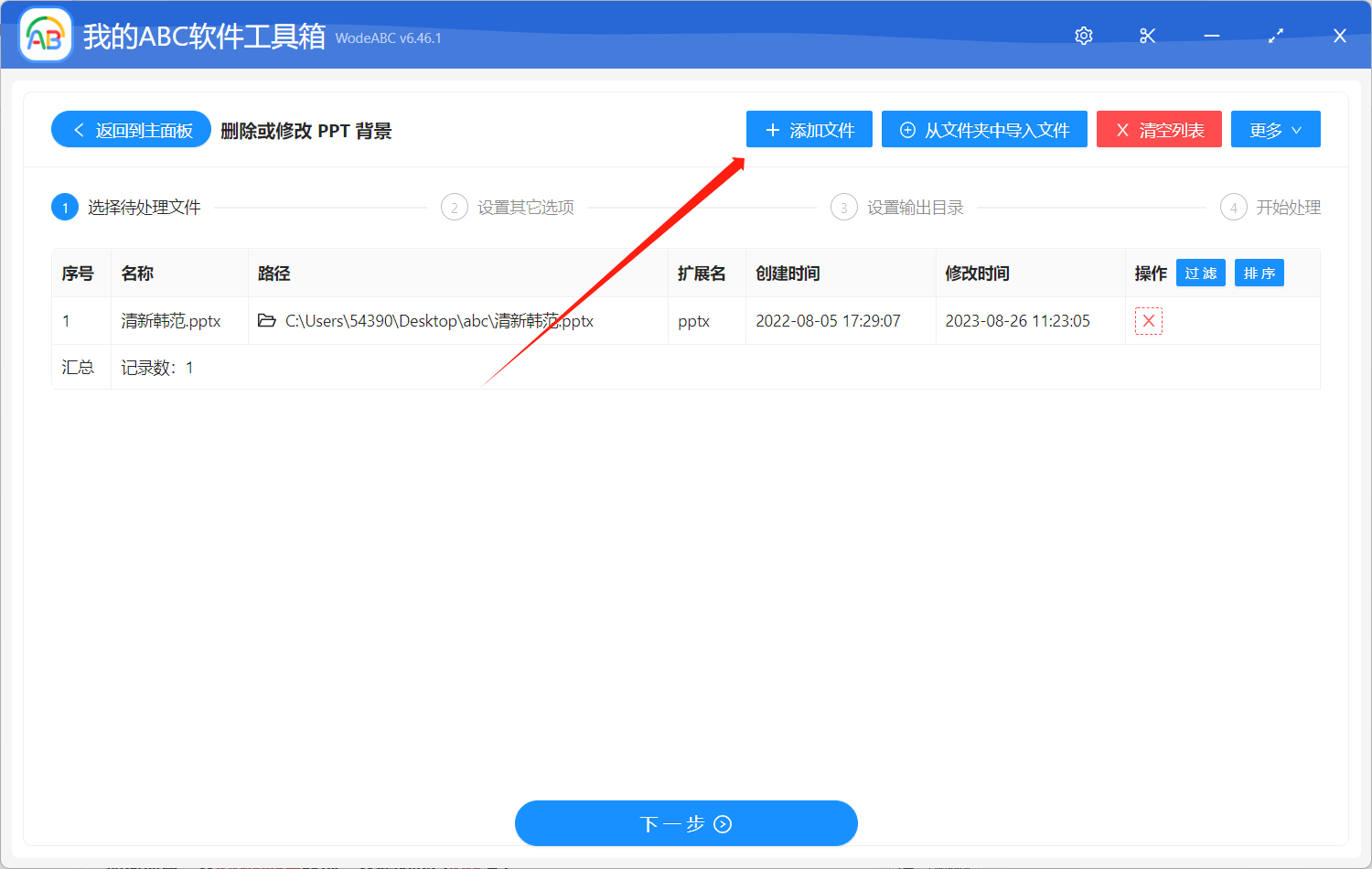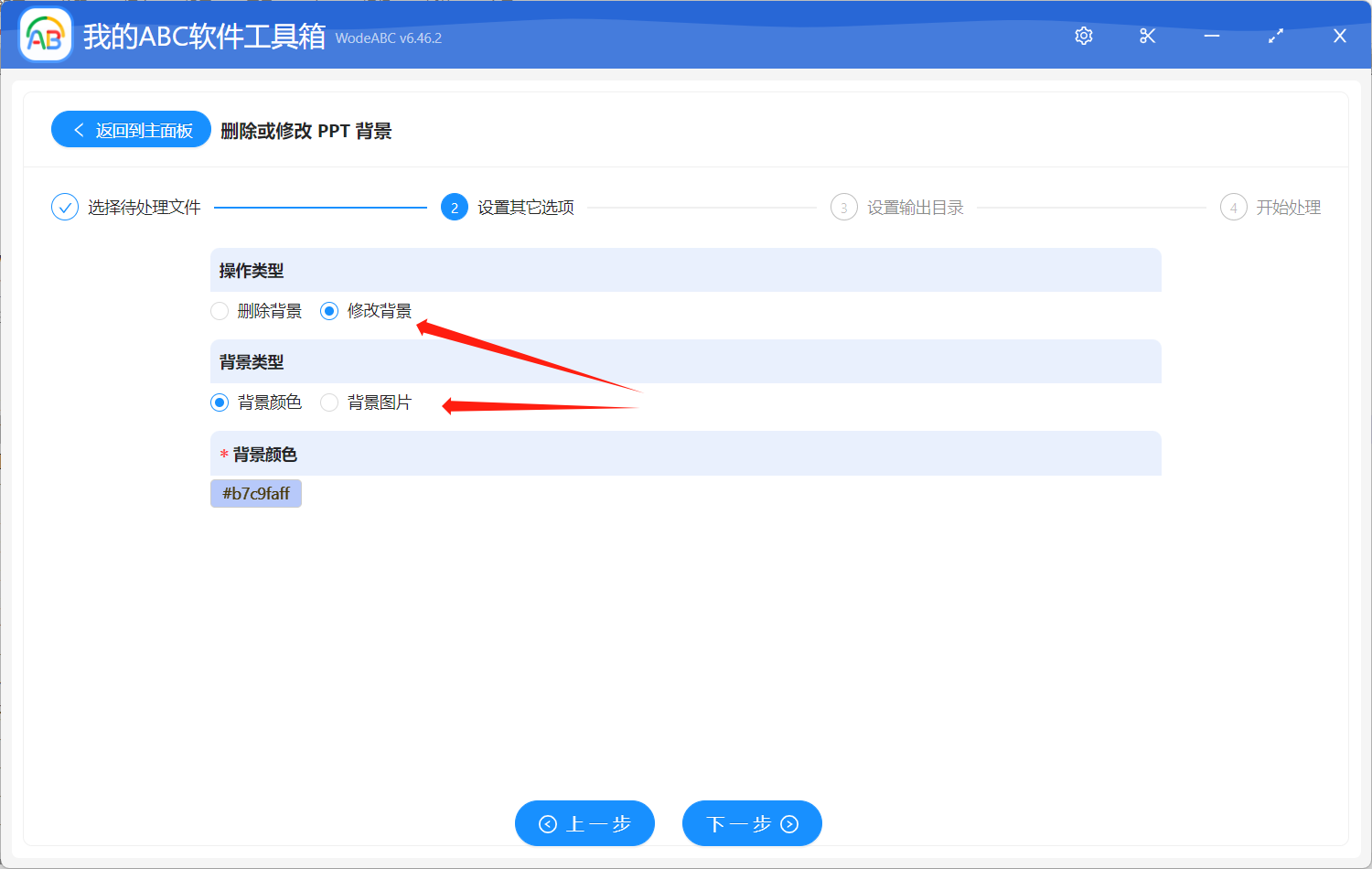如何批量设置或更改 PPT 幻灯片的背景图片/颜色 |
您所在的位置:网站首页 › 如何更换ppt主题图片背景颜色 › 如何批量设置或更改 PPT 幻灯片的背景图片/颜色 |
如何批量设置或更改 PPT 幻灯片的背景图片/颜色
|
使用场景 今天给大家介绍的是批量设置多个 PPT 幻灯片的背景颜色或者背景图片的操作。当我们有大量的 PPT 需要更改幻灯片的背景颜色/背景图片或者设置新的 PPT 幻灯片的背景颜色/背景图片的时候,用这个功能就能够快速的帮我们完成。那么接下来我们就一起来看一下如何做到同时设置或更改 PPT 幻灯片的背景图片/颜色的吧。 效果预览处理前:
处理前:
1、打开「我的ABC软件工具箱」,点击「文件内容」-「删除或修改 PPT 背景」。
2、选择 PPT 文档,我们可以一次性选择多个需要设置背景颜色或者图片的 PPT 文档,支持常见的 ppt/pptx 等多种格式的 PPT 演示文稿文件。
3、设置选项,这里是需要设置 PPT 幻灯片内的背景图片或者背景颜色,所以这里选择「修改背景」,这里演示的是设置修改背景颜色的方法,如果需要修改背景图片,大家可以根据自己的实际需要进行设置。
经过上面简单的起步设置,我们就能够达到批量修改 PPT 背景颜色的效果了。我们只需要继续点击下一步软件就会帮我们进行具体的操作了,等待处理完成之后,我们再进入到输出目录检查一下处理后的 PPT 文档内幻灯片的背景颜色是不是都已经被调整过了?整个处理过程还是非常高效的,除了可以修改或者设置 PPT 的背景颜色,还可以批量删除 PPT 文档的背景颜色或者背景图片,都是非常方便的。 |
【本文地址】
今日新闻 |
推荐新闻 |